Операционные системы, начиная с Windows 7, снабжены программой для создания виртуального жесткого диска. При его использовании не возникает никаких трудностей, ведь ОС определяет такое устройство как обычный «винчестер». Создание виртуального жесткого диска может быть полезно, чтобы удобно разграничить пространство HDD, организовать хранение файлов и даже установить операционную систему.
Виртуальный раздел создается в виде файла VHD, после монтирования (эта операция может быть выполнена без установки дополнительного ПО) система работает с образом так же, как с обычным жестким диском. Самая ближайшая параллель может быть проведена с виртуальными приводами ISO-дисков, однако, в отличие от них, на образ может быть записана новая информация и удалена старая. Также виртуальный HDD позволяет зашифровать свое содержимое, это бывает полезно, если к информации не должны иметь доступ посторонние. После установки операционной системы на виртуальный раздел может быть выполнен легкий и быстрый её перенос на другой компьютер.
Создаем виртуальный жёсткий диск на Windows 10
Встроенная программа для создания виртуального диска
Отличий в создании виртуального HDD между седьмой и восьмой версиями Windows нет. Единственное нововведение, которое сделано в Windows 8 – монтирование может быть осуществлено двойным кликом по файлу. При этом не понадобится выполнять дополнительные настройки и присваивать букву диску вручную.
Управление дисками
Чтобы создать виртуальный диск, нужно запустить специальную утилиту «Управление дисками». Просто кликните по иконке, зайдя в панель через меню «Пуск».
Создание VHD
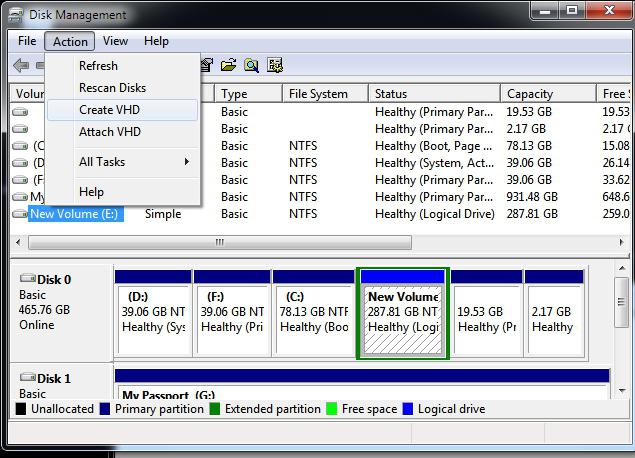
В открывшейся утилите кликните по верхнему меню «Действие», в открывшемся списке выберите «Создать виртуальный диск». В этом же списке вы можете увидеть надпись «Присоединить виртуальный диск», он будет полезен, если у вас уже есть VHD-файл и требуется прочитать его содержимое.

После нажатия на пункт, предполагающий создание, откроется мастер, столь привычный для продуктов компании Microsoft. Здесь нужно будет выбрать, где сохранить файл VHD и каким объемом его ограничить. Также здесь необходимо определиться, динамическим создавать раздел или оставить фиксированный размер. После нажатия на кнопку «ОК» в менеджере появится новый диск. В это же время программа для создания виртуального диска может начать установку дополнительных драйверов.
Инициализация
На следующем шаге потребуется щелкнуть правой кнопкой мыши по диску, который был только что создан, и нажать на надпись «Инициализировать». После нажатия программа для создания виртуального диска предложит выбрать, какая таблица разделов будет использовать на разделе – GPT или MBR. Если размер тома больше двух терабайт, выбирайте первый вариант, если меньше – второй.
Как Создать Виртуальный Диск в Windows 10
Создание разделов
Последний этап подготовки виртуального HDD – создание разделов и подключение их к операционной системе. Как и до этого, щелкните по диску правой кнопкой мыши и нажмите на надпись «Создать том». Если указать размер, который рекомендует система, программа для создания виртуального диска создаст раздел, занимающий все место HDD. При необходимости можно сделать несколько разделов. Тут же в окне можно будет задать букву для каждого.
После завершения всех операций в окне проводника отобразится иконка нового жесткого диска. Все операции с ним можно выполнять точно так, будто это физический HDD. Но помните, что на самом деле файл VHD хранится на реальном томе, а значит, и все данные размещаются на нем.
Daemon Tools

У каждого пользователя имеются различные компакт-диски (с играми, программами, видеофайлами). Любой лазерный диск пригоден для создания его образа или, другими словами, виртуального диска. В файле образа будут записаны все данные компакт-диска. Храниться же информация будет на HDD.
Таким образом можно решить несколько проблем – улучшить долговечность физического компакт-диска, использовать диск, даже если откажет привод, полностью снизить шум реального дисковода при чтении данных. К тому же доступ к информации будет осуществляться на большей скорости.
Создание образа
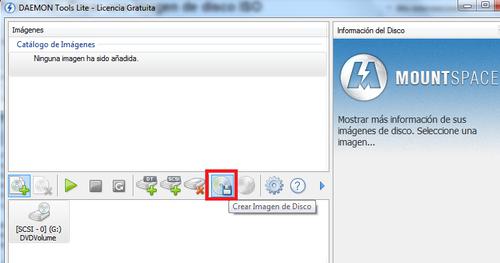
Но чтобы сделать образ, сначала должна быть скачана программа для создания виртуального диска для Windows 7. Называет она Daemon Tools и распространяется бесплатно. Чтобы начать процесс, откройте окно программы, щелкнув по иконке на рабочем столе или по значку в трее.
Здесь щелкните по кнопке «Создать образ», а затем укажите место, где он будет храниться, присвойте имя. Тип желательно оставить стандартным – ISO. Иначе в будущем могут возникнуть трудности при работе с этим образом. После установки параметров нажимайте на кнопку «Сохранить».
Если для вас важно сохранить как можно больше дискового пространства, поставьте флажок в чекбокс «Сжатие». После щелкайте по надписи «Старт», далее прога для создания виртуального диска все сделает сама.
Чтобы открыть виртуальный диск, нужно дважды щелкнуть по значку файла, в который он был сохранен. Можно пойти и другим путем: откройте Daemon Tools, войдите на закладку «Виртуальный привод», и щелкните по пункту «Монтировать». После этого откроется стандартный диалог выбора файла, здесь укажите программе тот образ, который нужно монтировать.
Источник: fb.ru
Программа для создания виртуального диска
Любая информация, записанная на физический носитель, может пригодиться нам в быту. Таким образом, вы стопроцентно не потеряете важные документы и всегда сможете заново установить любимую компьютерную игру.
Перенос файлов на диск гарантирует их полную сохранность даже в случае вирусной атаки. Чтобы обезопасить себя от непредвиденной потери тех или иных документов, вам потребуется программа для создания виртуального диска «Студия Дисков». В этом обзоре мы заострим внимание на основных возможностях приложения.
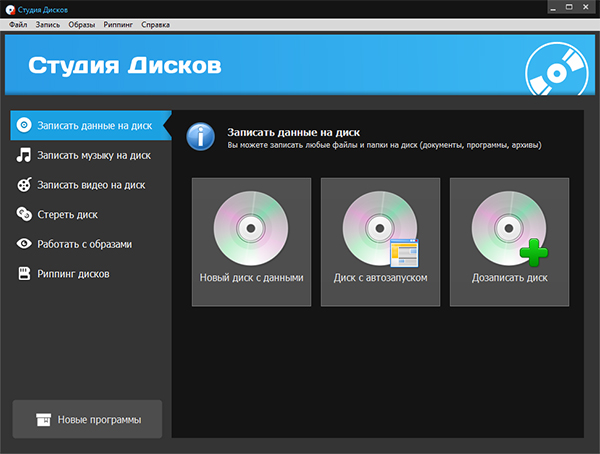
Интерфейс программы «Студия Дисков» с разделами меню
Запись данных и создание образа
Как ни удивительно, но эта мощная программа для записи дисков весит всего 17 Мб, что позволяет быстро ее скачать. С помощью данной разработки можно в кратчайшие сроки создавать CD или DVD произвольного наполнения – музыкальные, информационные, видео и т.д., а также генерировать и записывать iso-образы.
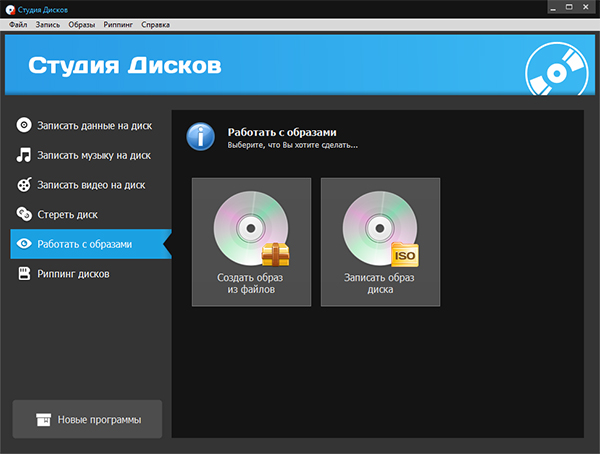
Создание и запись виртуального образа диска
Если же необходимости делать новый носитель нет, но полка письменного стола забита старыми болванками, то вы сможете легко перезаписать или дополнить любую из них. Наверняка, на каком-либо CD имеется немало свободного места, о чем вы могли даже не догадываться. У вас есть возможность заполнить пустующее пространство нужными файлами, либо просто очистить носитель для того, чтобы записать его с нуля.
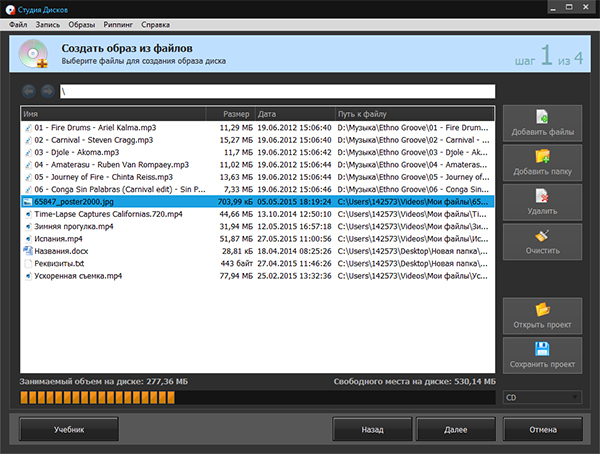
Добавление файлов для будущего iso-образа
Требуется срочно перенести документы на новый диск, но чистых болванок не обнаружилось? Значит, вам всего лишь надо создать виртуальный образ, сразу после чего у вас будет шанс оперативно перекинуть все данные.
Софт для создания виртуального диска позволяет полностью скопировать структуру конкретного носителя, поэтому вы сможете без проблем восстановить его даже после краха операционной системы или вирусной активности. Также доступно создание iso-образов из файлов (видео, музыка, документы и пр.) для последующей записи.
Персональная аудио и видео коллекция
Программа «Студия Дисков» является отличным инструментом для создания музыкальных носителей длительностью до 10 часов. Записать можно как MP3, так и WMA – в зависимости от того, как предполагается воспроизводить композиции. Такой диск станет приятным сюрпризом на день рождения или годовщину свадьбы, а также отлично скрасит атмосферу по дороге в машине или в путешествии.
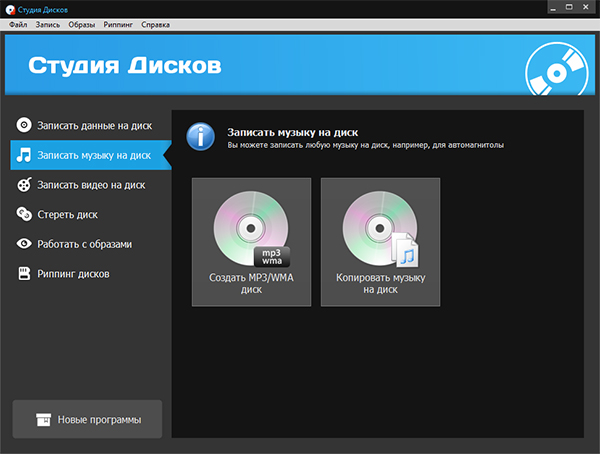
Запись музыкальных Audio CD
Не останутся незамеченными и любители старых добрых DVD. Программа прекрасно подходит для прожига видео-дисков с красиво оформленными интерактивными меню. Так, в процессе создания DVD в специальной вкладке вам будет предложено загрузить фон, подобрать заголовок и загрузить произвольные фотографии. Чтобы оценить результат, получившийся диск следует проиграть на большом экране.
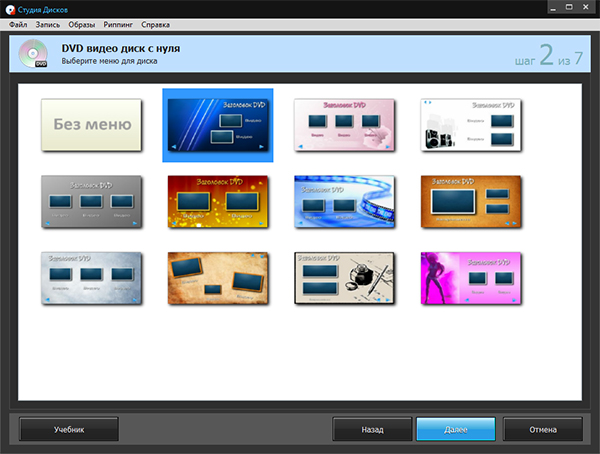
Выбор оформления для меню DVD-диска
А если вы хотите выяснить, как записать видео с диска на компьютер, достаточно воспользоваться функцией риппинга. Риппинг предназначен для высококачественного копирования данных с медиа-носителей – будь то клипы, концерты или фильмы. Скопированные файлы не будут уступать по качеству исходникам.
Программа для создания виртуального диска – максимально наглядный и удобный софт для прожига различных носителей. Иметь такое приложение на своем рабочем столе очень полезно, ведь оно может помочь в самый необходимый момент.
Cтудия Дисков
Быстрая запись любых дисков
- Запись CD, DVD и Blu-Ray
- Создание DVD-видео с меню
- Удобный риппинг дисков
Источник: disk-studio.ru
Disk2vhd версии 2.02

Скачать Disk2vhd(564 КБ)
Запустите сейчас из Sysinternals Live.
Введение
Disk2vhd — это служебная программа, которая создает версии виртуальных жестких дисков (виртуальный жесткий диск — формат диска виртуальной машины Майкрософт) для использования на виртуальном компьютере Майкрософт или Microsoft Hyper-V виртуальных машин. Разница между Disk2vhd и другими физическими и виртуальными инструментами заключается в том, что вы можете запускать Disk2vhd в подключенной системе. Disk2vhd использует возможность моментального снимка тома Windows, появившиеся в Windows XP, для создания согласованных моментальных снимков томов, которые требуется включить в преобразование. Вы даже можете создать виртуальные жесткие диски disk2vhd на локальных томах, даже преобразуемые (хотя производительность лучше, если виртуальный жесткий диск находится на диске, отличном от преобразуемых).
В пользовательском интерфейсе Disk2vhd перечислены тома, присутствующих в системе:
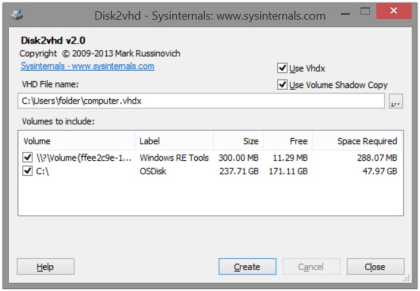
Он создаст один виртуальный жесткий диск для каждого диска, на котором находятся выбранные тома. Он сохраняет сведения о секционирования диска, но копирует только содержимое данных для томов на выбранном диске. Это позволяет записывать только системные тома и исключать тома данных, например.
Виртуальный компьютер поддерживает максимальный размер виртуального диска в 127 ГБ. Если вы создаете виртуальный жесткий диск с более крупного диска, он не будет доступен из виртуальной машины виртуального компьютера.
Чтобы использовать виртуальные жесткие диски, созданные Disk2vhd, создайте виртуальную машину с требуемыми характеристиками и добавьте виртуальные жесткие диски в конфигурацию виртуальной машины в качестве дисков интегрированной среды разработки. При первой загрузке виртуальная машина, загружающая захваченную копию Windows обнаружит оборудование виртуальной машины и автоматически установит драйверы, если они присутствуют в образе. Если необходимые драйверы отсутствуют, установите их с помощью компонентов интеграции виртуального компьютера или Hyper-V. Вы также можете подключиться к виртуальным жестким дискам с помощью служебных программ управления дисками Windows 7 или Windows Server 2008 R2 или Diskpart.
Не присоединяйтесь к виртуальным жестким дискам в той же системе, в которой они были созданы, если планируется загрузка из них. При этом Windows назначит VHD новую сигнатуру диска, чтобы избежать конфликта с сигнатурой исходного диска виртуального жесткого диска. Windows ссылается на диски в базе данных конфигурации загрузки (BCD) по сигнатуре диска, поэтому при этом Windows, загруженном на виртуальной машине, не сможет найти загрузочный диск.
Disk2vhd не поддерживает преобразование томов с включенным Bitlocker. Если вы хотите создать виртуальный жесткий диск для такого тома, отключите Bitlocker и дождитесь полной расшифровки тома.
Disk2vhd работает в Windows Vista, Windows Server 2008 и более поздних версий, включая системы x64.
Ниже приведен снимок экрана копии системы Hyper-V Windows Server 2008 R2, работающей на виртуальной машине поверх системы, из нее:
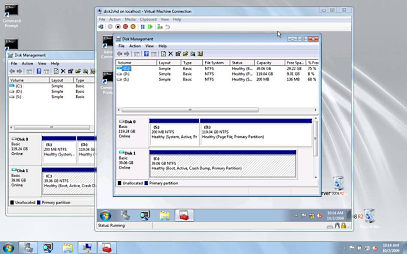
(щелкните изображение для увеличения)
Использование командной строки
Disk2vhd включает параметры командной строки, позволяющие создавать виртуальные жесткие диски. Укажите тома, которые нужно включить в моментальный снимок по букве диска (например, c:) или используйте «*», чтобы включить все тома.
Использование: disk2vhd <[диск: [диск:]. ]| [*]>
Пример: disk2vhd * c:vhdsnapshot.vhd
Перенос физического на виртуальный жесткий диск установки Windows является допустимой функцией для клиентов, использующих Software Assurance и полные розничные копии Windows XP, Windows Vista и Windows 7. Software Assurance предоставляет пользователям ценные преимущества. Для получения дополнительных сведений обратитесь в корпорацию Майкрософт. Windows XP, Windows Vista и Windows 7, установленные изготовителями оборудования (OEM) с использованием версий OEM этих продуктов, не могут быть переданы на виртуальный жесткий диск в соответствии с условиями лицензирования Майкрософт.

Скачать Disk2vhd(564 КБ)
Запустите сейчас из Sysinternals Live.
Источник: learn.microsoft.com